 USB sürücüler, kötü niyetli kişiler tarafından genellikle bilgisiz kullanıcıların cihazlarından veri çalıp bunlara bulaştırmak için kullanılır. Virüs bulaşmış bir USB bellekle nasıl başa çıkılacağını merak ediyorsanız, doğru yerdesiniz, çünkü bu makale USB virüsünü kaldırmak hakkında bilmeniz gereken her şeyi anlatıyor. Virüs dosyalarınıza zarar vermişse verilerinizi nasıl kurtaracağınıza dair bir rehber de dahil ettik.
USB sürücüler, kötü niyetli kişiler tarafından genellikle bilgisiz kullanıcıların cihazlarından veri çalıp bunlara bulaştırmak için kullanılır. Virüs bulaşmış bir USB bellekle nasıl başa çıkılacağını merak ediyorsanız, doğru yerdesiniz, çünkü bu makale USB virüsünü kaldırmak hakkında bilmeniz gereken her şeyi anlatıyor. Virüs dosyalarınıza zarar vermişse verilerinizi nasıl kurtaracağınıza dair bir rehber de dahil ettik.
İçindekiler
USB Virüslerini Anlama
USB sürücüler, bilgisayarlar arasında veri aktarmak için ucuz ve kullanışlı bir yoldur. Küçük boyutları, onları anahtarlarınıza takmanıza veya cebinizde taşımanıza olanak tanır. Üstelik, USB sürücüler 1 TB’a kadar depolama boyutlarına ulaştı ki bu, onların ortalama bir insan başparmağından daha küçük olmasını düşününce hayrete düşürücüdür.
Fakat, flash diski bu kadar harika yapan şeyler, aynı zamanda onu hackerlar ve kötü niyetli aktörler için büyük kırmızı bir ‘beni kullan’ düğmesi haline getiriyor. USB sürücü kullanarak bir bilgisayarı enfekte etmek son derece kolay. Pek çok hacker, enfekte bir USB sürücüyü kamusal bir alana bırakır. On kezden yedisi, sürücüyü bulan kişinin merakı ağır basar ve sürücüyü PC’lerine bağlarlar. İşte Elie web sitesinde bu fenomen hakkında ilginç bir çalışma.
USB zararlı yazılımlarının birkaç çeşidi vardır. Bazı yaygın olanları şunlardır:
| USB Virüsü Türü | Tanım | Belirtiler |
| Autorun.inf | Tüm sürücülerinizde kendi kopyalarını oluşturan bir virüs türüdür. Windows Gezgini içinde USB sürücüsü açıldığı anda kurbanın PC’sini enfekte eder; bunu Windows’un Autorun.inf dosyasını, harici bir depolama sürücüsü bağlandığında medyayı otomatik oynatmak ve belirli eylemleri gerçekleştirmekten sorumlu olduğunu kullanarak yapar. | Otomatik olarak zararlı web sitelerine yönlendiriliyorsunuz veya rastgele programlar bilgisayarınızda yüklenip başlatılıyor. Gizemli bir şekilde ortadan kaybolan belgeler ve diğer önemli dosyalar. |
| USB kısayol virüsü | Tipik olarak bir solucan ve Truva atı zararlı yazılım kombinasyonudur. Kendilerini Autorun.inf virüslerine adayan kısayol virüsleri de Windows’taki Autorun özelliğinden yararlanır. Kısayol virüsü, bilgisayarınızdaki tüm orijinal dosyaları gizler ve bunların yerine zararlı kısayollar koyar. Bu kısayollara tıklamak virüsü çalıştırır ve bilgisayarınızda çeşitli zararlı etkinlikleri gerçekleştirecek şekilde kopyalarını oluşturur. | Tüm programlarınız kısayollarla değiştirilmiş. Yavaş sistem performansı, rastgele programların yüklenmesi ve şüpheli web sitelerine yönlendirilme de yaygın belirtilerden bazılarıdır. |
| USB solucanları | Solucanlar, bir PC veya ağ içerisinde kendilerini kopyalayan virüslerdir. Genellikle bilgi çalmak, bilgisayar/ağa arka kapı sağlamak ve dosyaları bozmak için oluşturulurlar. | Solucanlar çok miktarda bellek ve depolama bant genişliği talep ederek bilgisayarınızı yavaşlatabilir ve kullanılabilir depolama alanını hızla azaltabilir. Kaybolan dosyalara veya yeni oluşturulanlara dikkat edin. |
| USB Truva atları | USB Truva atları yüzeyde zararsız görünen ancak altında zararlı olan programlardır. Hackerlar bunları parolaları çalmak, tuş vuruşlarını kaydetmek için kullanır. Bu virüsler ayrıca sisteminizi kullanılamaz hale gelecek şekilde değiştirebilir. | Truva atı enfeksiyonunun belirtileri arasında yavaş PC performansı, sık sistem çökmeleri ve donmaları, sık internet pop-up’ları ve garip davranan uygulamalar yer alır. |
USB Sürücüsünden Virüsleri Nasıl Kaldırabilirsiniz
USB virüslerinin farklı türleriyle başa çıkmanın birkaç yolu vardır. Bu bölümde tüm yöntemleri sizlere anlatacağız. Ancak, devam etmeden önce, çoğu virüsün Autorun.inf dosyasını kullanarak bir bilgisayarı enfekte etmesinden dolayı, Windows’ta Autorun özelliğini devre dışı bırakmanın iyi bir fikir olduğunu unutmayın.
İşte Windows’ta Otomatik Çalıştırma nasıl devre dışı bırakılır:
- Windows + R tuşlarına basarak Çalıştır uygulamasını açın. Metin kutusuna
regedityazın ve Enter‘a basın. - Registry Editor içinde HKEY_CURRENT_USER\Software\Microsoft\Windows\CurrentVersion\Policies konumuna gidin.
- Sağ panelde boş bir alana sağ tıklayın ve Yeni > DWORD (32-bit) Değer seçeneğine tıklayın.
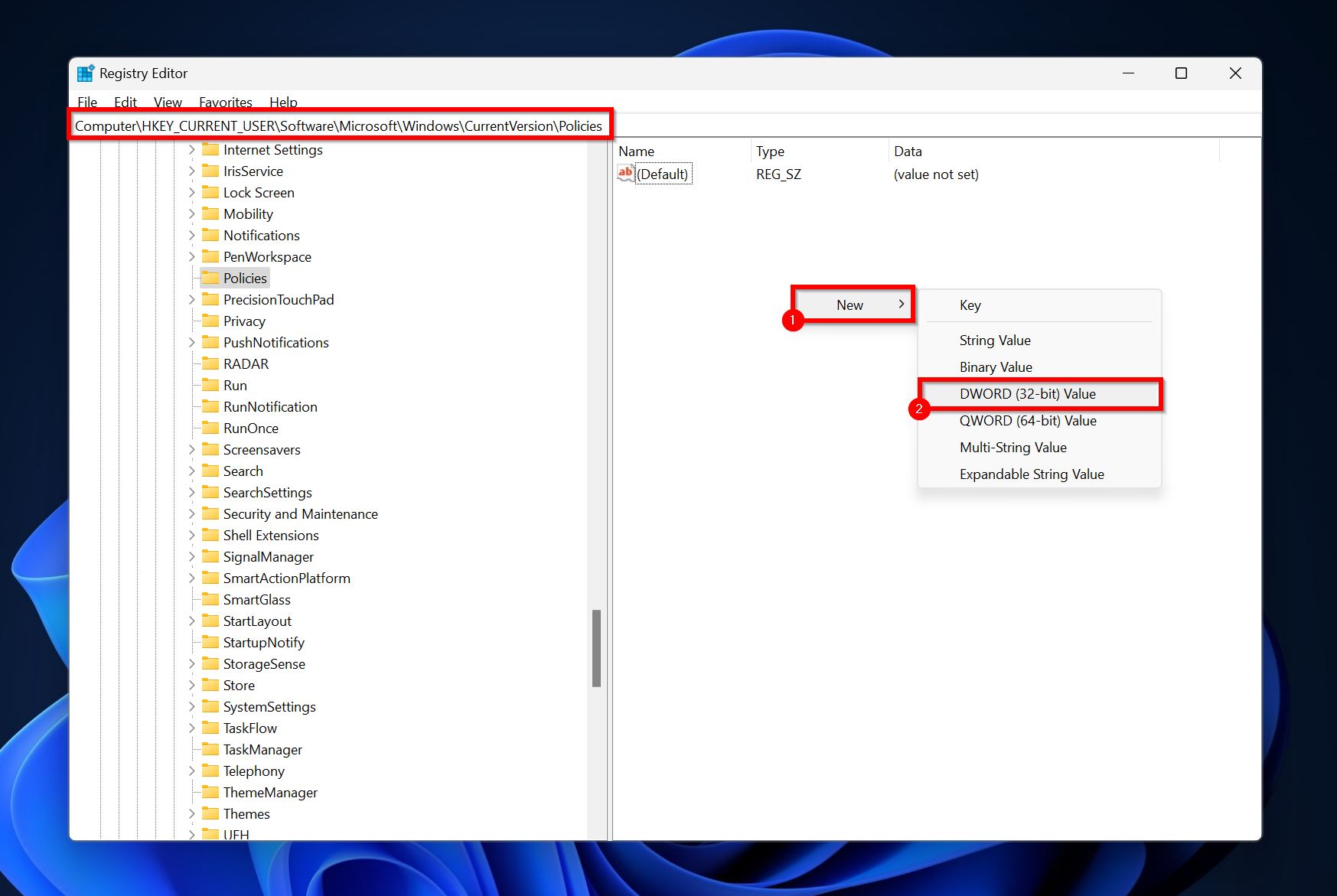
- Oluşturduğunuz bu girdiye NoDriveTypeAutorun adını verin.
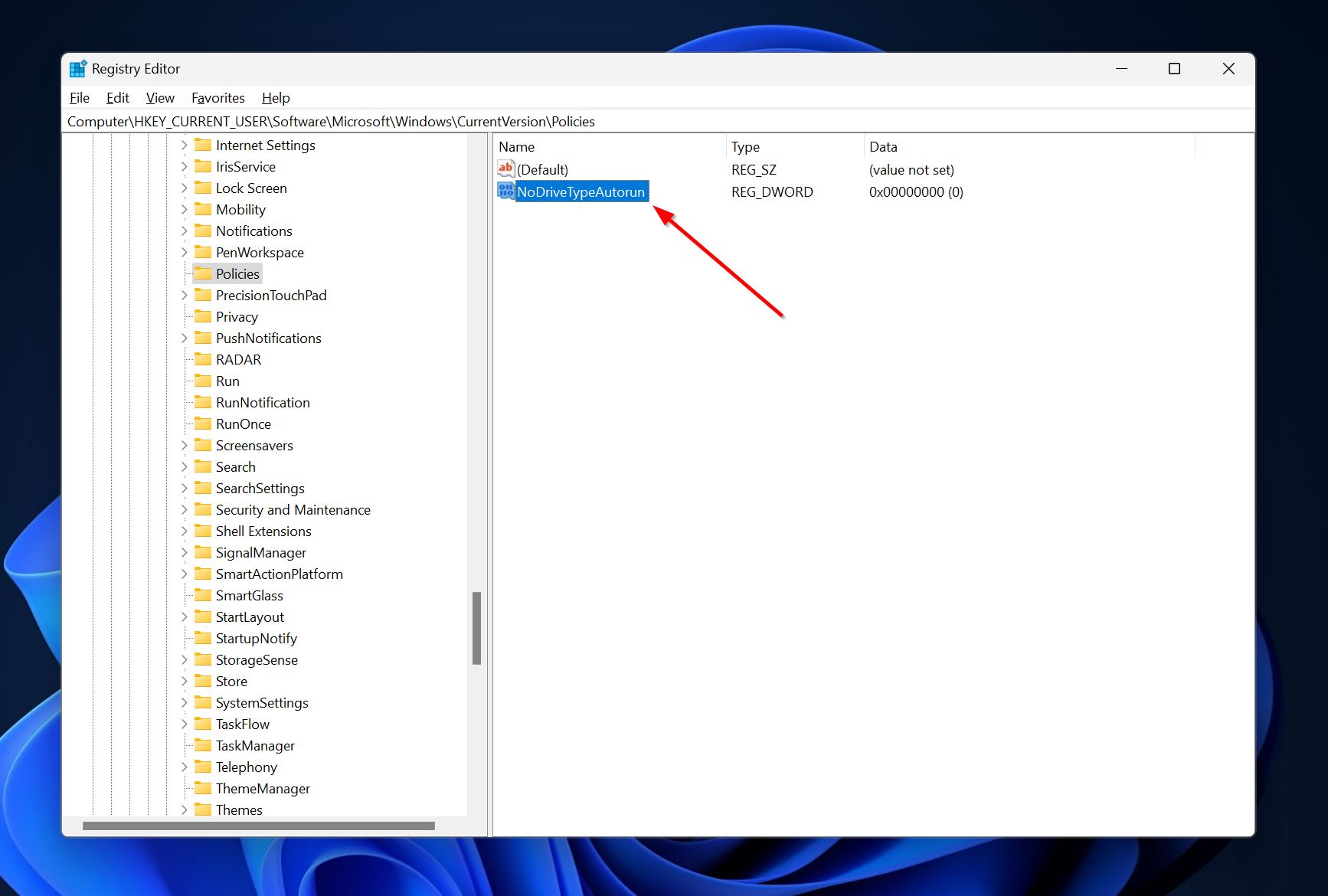
- NoDriveTypeAutorun girdisine çift tıklayın ve Değer verisi altında, FF yazın ve Tamam’a tıklayın.
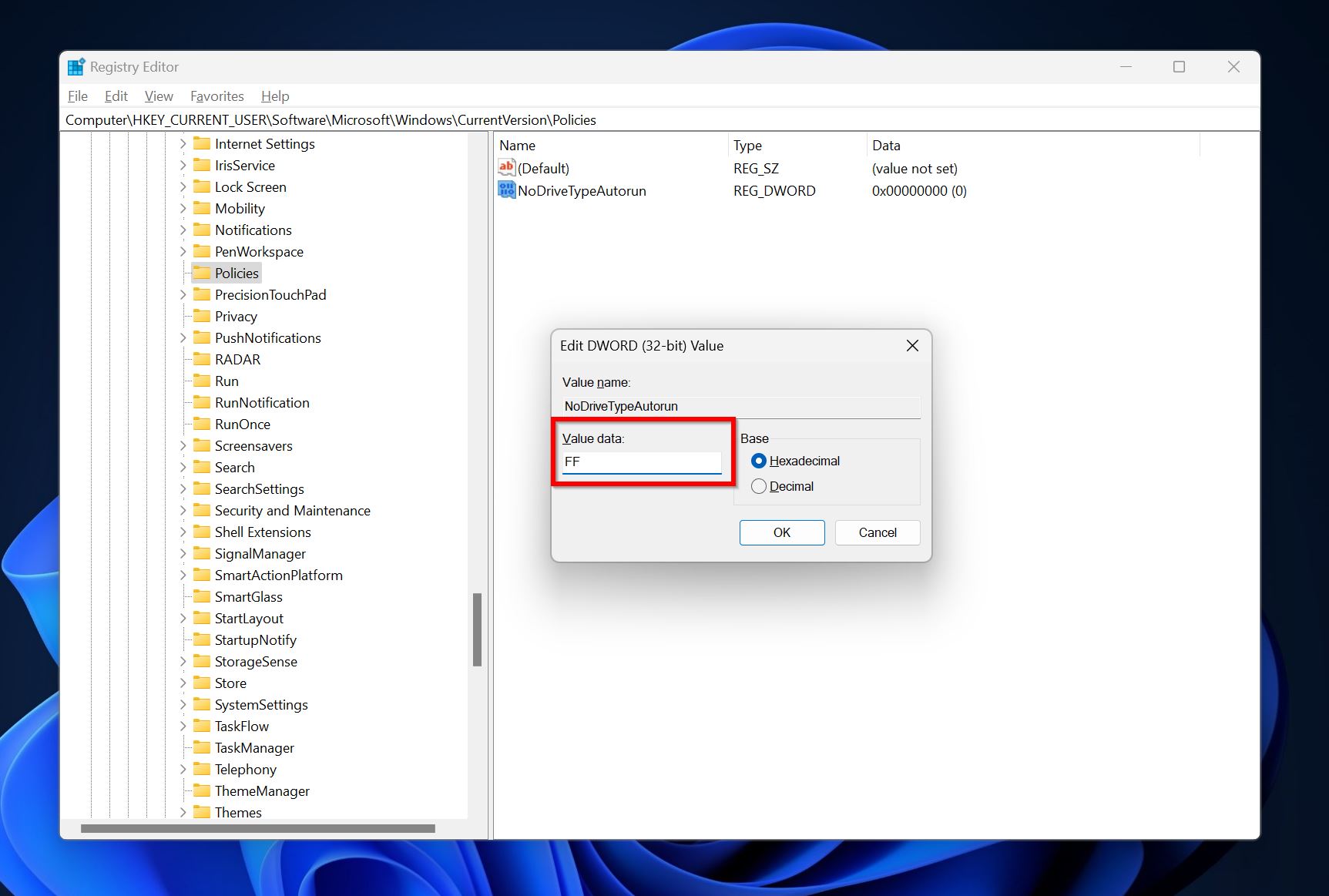
Şimdi, USB sürücünüzden virüsleri kaldırmanın çeşitli yollarına bir göz atalım.
Yöntem 1: Sürücüyü Antivirüs Yazılımı Kullanarak Tara
İyi bir antivirüs programı, zararlı yazılımın türüne bakmaksızın kalem sürücünüzden virüsü tespit edip kaldırabilmelidir. USB sürücünüzden zararlı yazılımları temizlemenin en kolay ve en basit yolu, tercih ettiğiniz bir antivirüs programı ile tarama yapmaktır. Günümüzde, hatta Windows içinde yerleşik antivirüs çözümleri – Windows Defender/Windows Güvenlik (Windows 10 ve Windows 11) veya Windows Güvenlik Tarayıcısı (Windows 8) – geniş bir virüs yelpazesini tespit edip kaldırabilir.
Üçüncü taraf bir antivirüs programı kullanarak USB sürücünüzde antivirüs taraması yapma işlemi, sağlayıcıya bağlı olarak değişiklik gösterir. Genellikle, enfekte flash sürücünüzün üzerinde sağ tıklayıp Tara seçeneğini seçebilirsiniz.
Windows Güvenliği ve Windows Defender için USB virüsü kaldırma işlemi şöyle görünecektir:
- Windows Ara’da (Windows + S) Windows Güvenlik araması yapın ve uygulamayı açın.
- Windows Güvenlik gösterge panelinde Virüs & Tehdit Koruması‘na tıklayın.

- Mevcut Tehditler altında Tarama seçenekleri‘ne tıklayın.
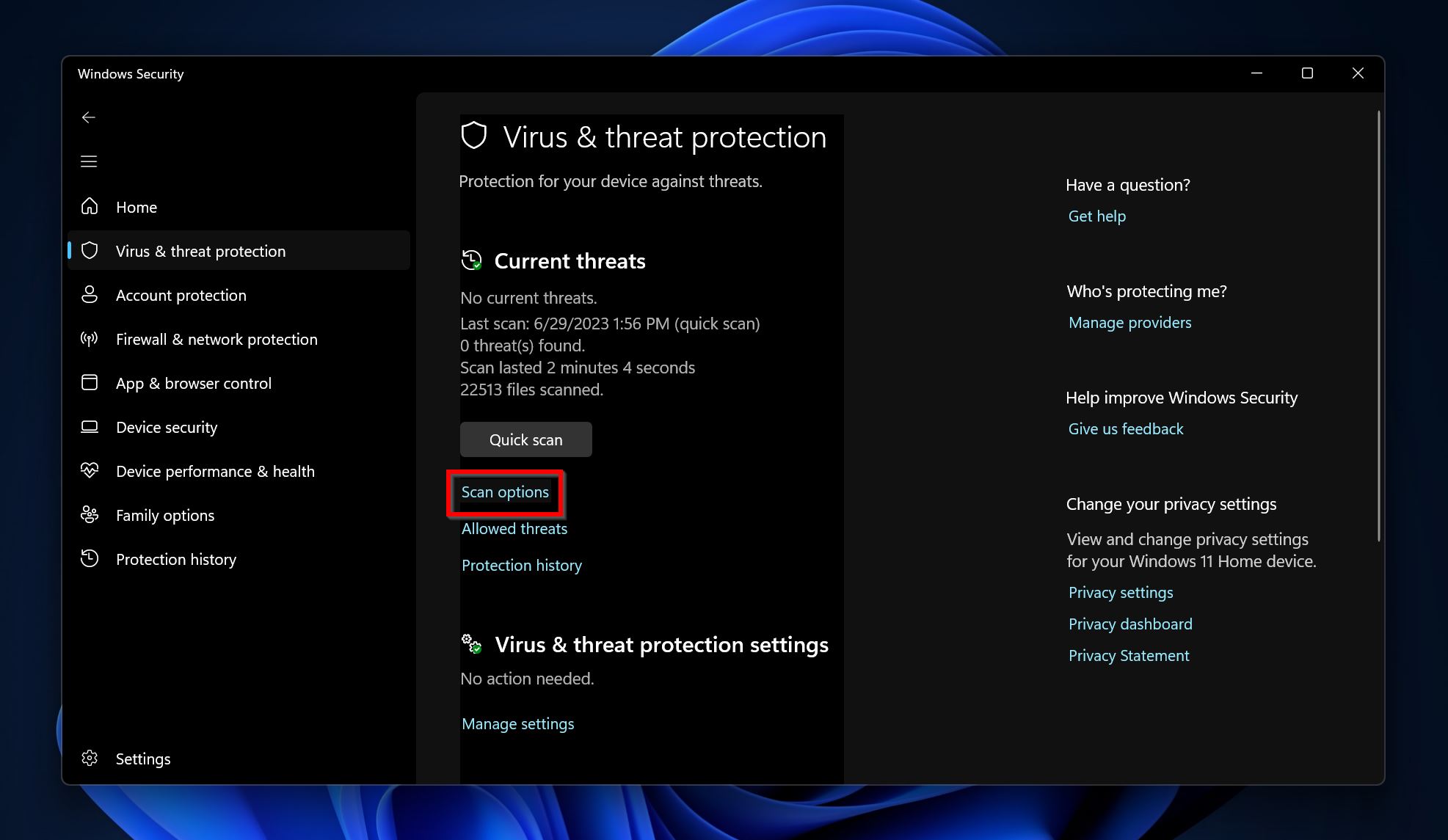
- Özel tarama seçeneğini belirleyin ve ardından Şimdi Tara‘ya tıklayın.
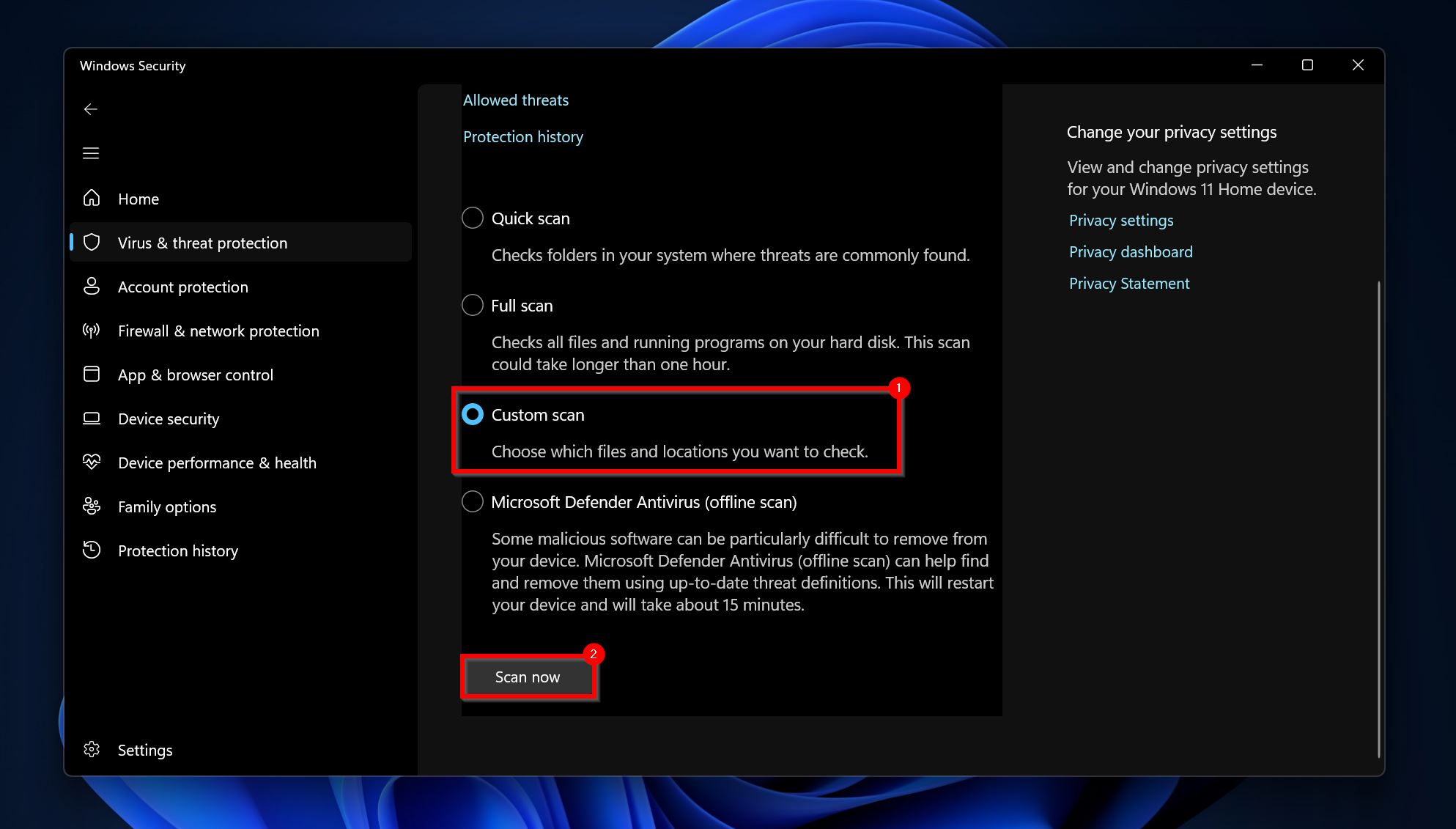
- USB sürücüsüne göz atın ve taranacak bir klasör seçin. Sürücünün tamamını bir defada tarayamazsınız. İşlemi kolaylaştırmak için, tüm dosyaları tek bir klasöre taşıyabilir ve o klasörü seçebilirsiniz.
Yöntem 2:Virüsleri Manuel Olarak Kaldır
Antivirüs taraması USB sürücünüzdeki virüsü tespit etmediyse, onu sürücüden manuel olarak silmeyi tercih edebilirsiniz. Bunu yapmanın iki yolu vardır – şüpheli dosyaları seçip sürücüden silmek veya USB’yi biçimlendirmek.
Kalem sürücünüzden tüm virüsleri muhtemelen kaldıracak olan işlemi gerçekleştirmenizi öneririz. “Peki, flash sürücümdeki kullanışlı dosyalar ne olacak?” diye merak edebilirsiniz. Formatlama sırasında “Hızlı formatlama yap” seçeneği işaretlenmiş olduğu sürece, bu dosyaları bir veri kurtarma programı kullanarak geri alabilirsiniz. Bunun hakkında daha fazlası, bu makalenin veri kurtarma bölümünde.
Şimdilik, virüsü kaldırmak için flash diski nasıl formatlayabileceğinizi görelim:
- Windows Gezgini’ni açın (Windows + E).
- Flash belleğin üzerinde sağ tıklayın ve Biçimlendir‘i seçin.
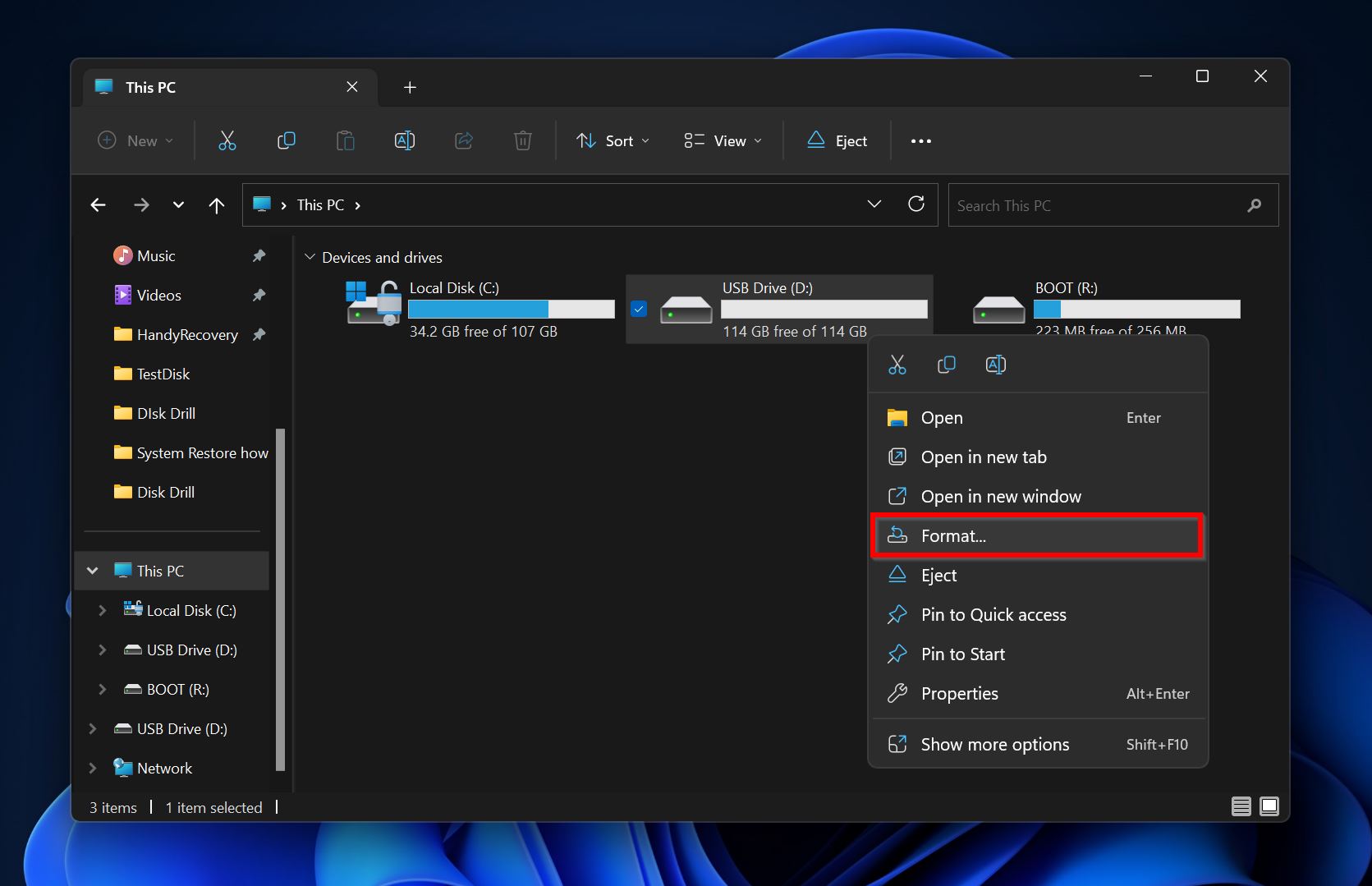
- İhtiyaçlarınıza göre biçimlendirme seçeneklerini seçin. Hızlı biçimlendir seçeneğinin işaretli olduğundan emin olun ve ardından Başlat‘a tıklayın.
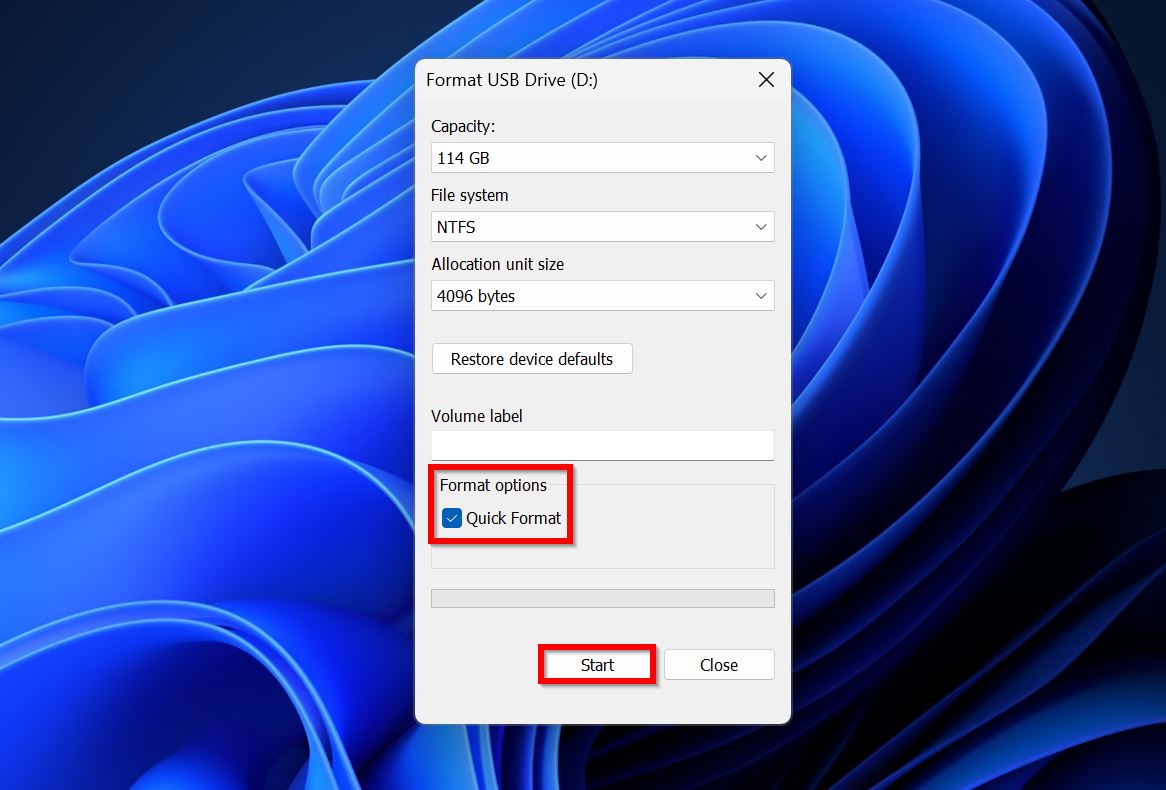
- Windows, USB sürücüyü biçimlendirecektir.
Yöntem 3:Kısayol Virüsünü Kaldır
Kısayol virüsleri, insanlar ve antivirüs programları tarafından saptanmaktan kaçınmada özellikle ustadır. Web üzerinde, kısayol virüslerini otomatik olarak saptayıp silebilen özel, ücretsiz USB kısayol virüsü kaldırma araçları mevcuttur, ancak etkinlikleri konusunda garanti veremeyiz.
Virüs tarafından oluşturulan kısayollardan hiçbirini çalıştırmadıysanız, CMD veya Komut İstemi’ni kullanarak USB’nizden kısayol virüsünü manuel olarak kaldırabilirsiniz. Bu yöntem, işi yapmak için herhangi bir ek araç indirme ihtiyacını ortadan kaldırır.
Bu adımları dikkatlice takip edin:
- Windows Arama’da (Windows + S) “cmd” arayın ve arama sonuçlarından Komut İstemi > Yönetici Olarak Çalıştır üzerine sağ tıklayın.
- Konsola
X:yazın ve Enter tuşuna basın. X yerine USB sürücünüzün harfini yazın (örneğin D:, F: vb.). Bu bilgiyi bulmak için Windows Gezgini’ni kullanabilirsiniz.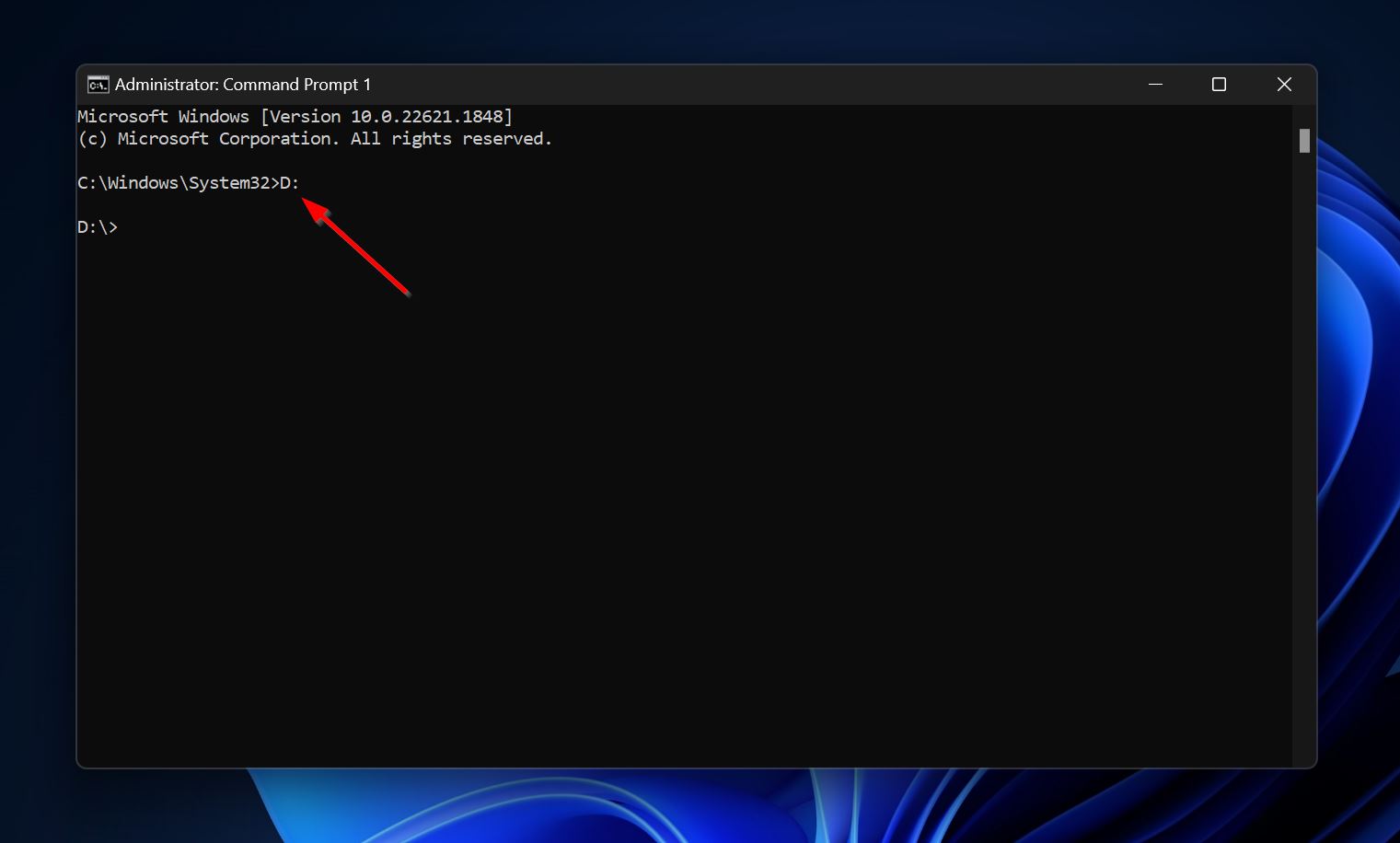
- Şimdi,
del *.lnkyazın ve Enter tuşuna basın. Bu işlem sürücüdeki tüm kısayolları silecektir.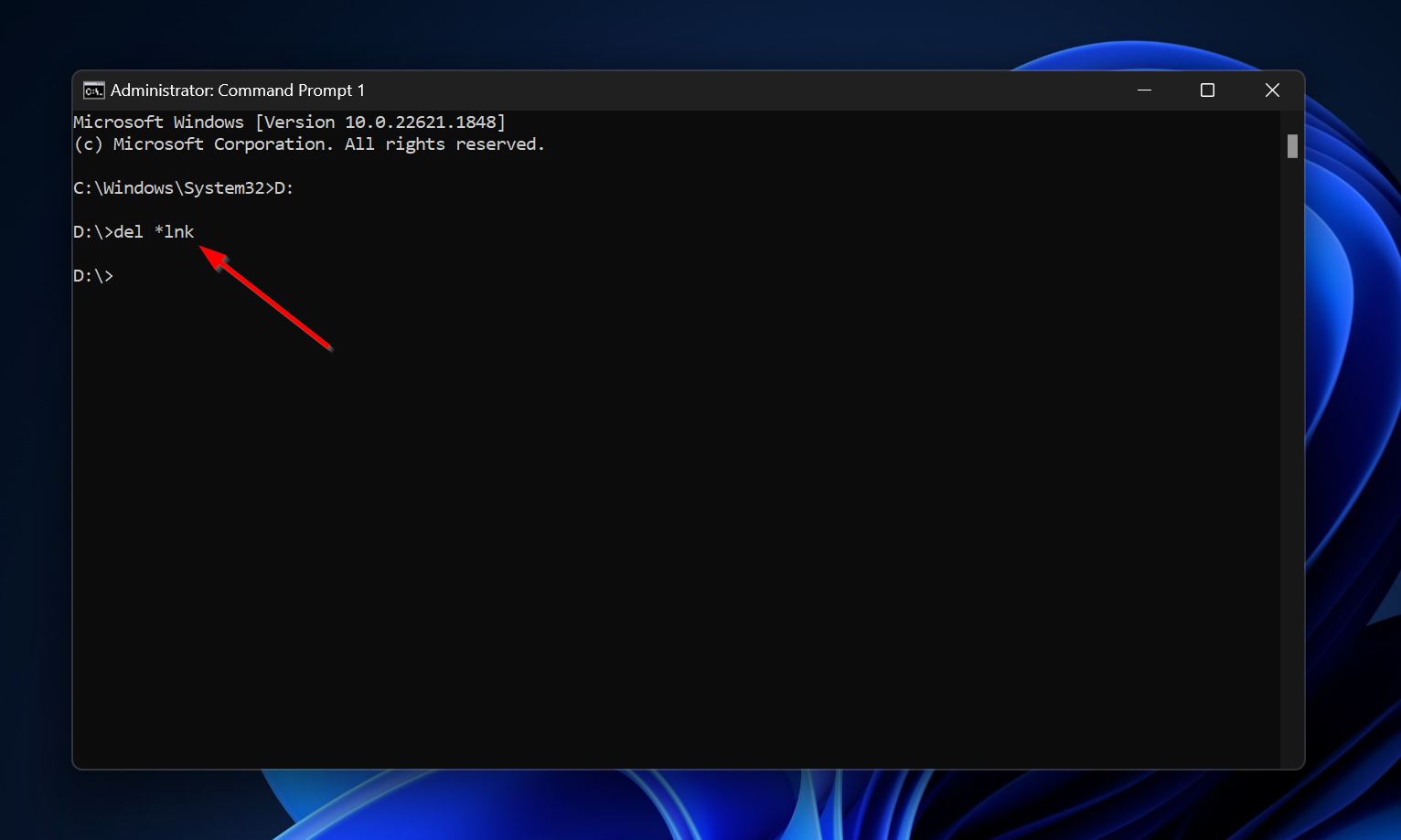
- Son olarak,
attrib -s -r -h /s /d *.*yazın ve Enter tuşuna basın. Bu işlem, kısayol virüsünün gizlediği tüm programları ve dosyaları tekrar görünür hale getirecektir.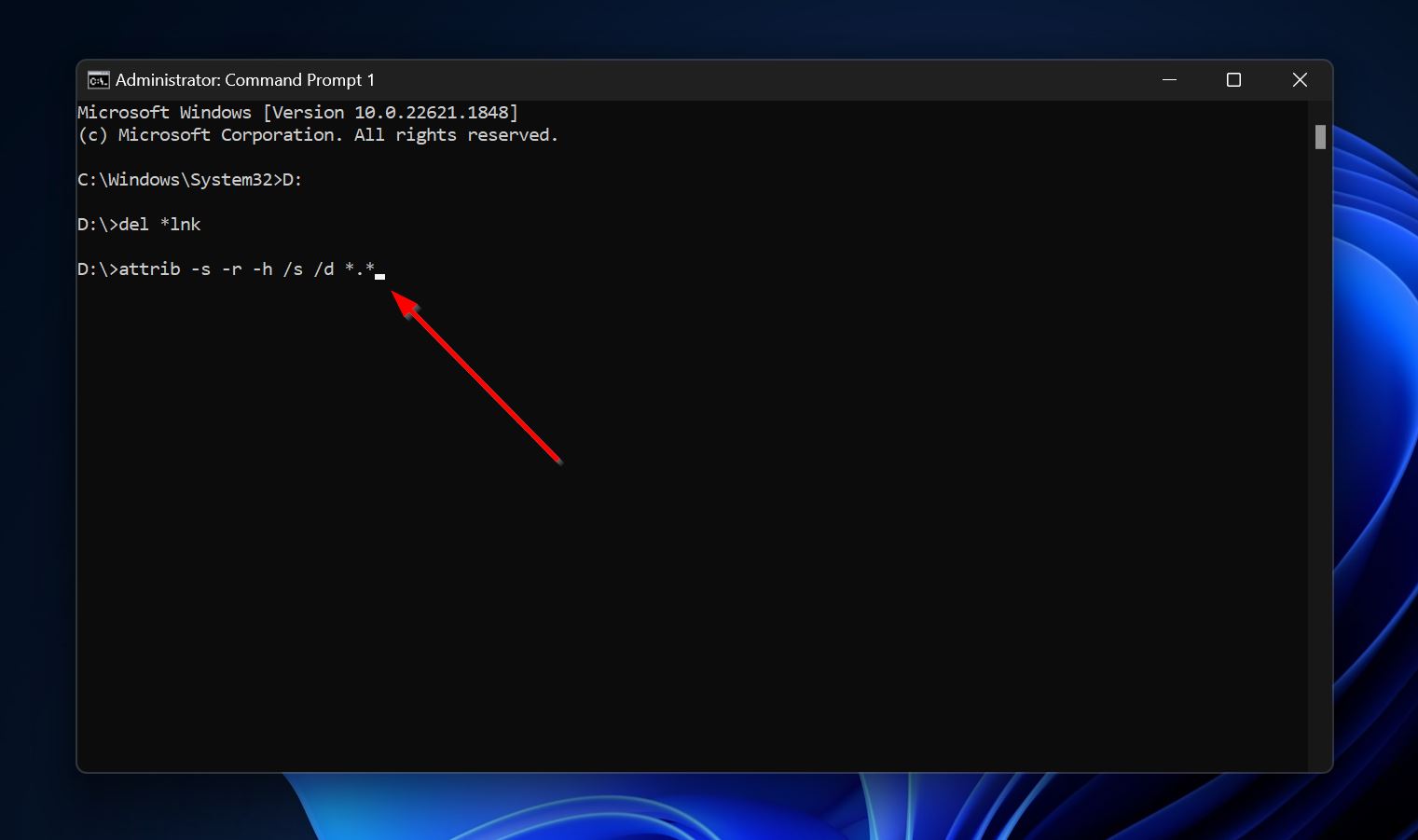
USB Sürücünüzde Virüs Nedeniyle Kaybolan Verileri Nasıl Kurtarabilirsiniz
Çoğu virüs verilerinizi bir şekilde etkileyecektir – ya bozacak ya da doğrudan silecektir. Ayrıca, bir virüsü kaldırmak flash diskinizi biçimlendirmenizi gerektirebilir. Bu durumda dosyalarınızı nasıl geri alırsınız? Basit, güvenilir bir veri kurtarma programı kullanın.
Rehberimiz için, kullanım kolaylığı ve ileri düzey veri kurtarma algoritması nedeniyle Disk Drill‘i kullanmaya karar verdik. En güzel yanı, USB sürücünüzün belirli bir modelle çalışıp çalışmama konusunda endişelenmenize gerek kalmadan, Disk Drill’ın tüm önemli dosya sistemleriyle uyumlu olmasıdır. Windows kullanıcısı olarak, 500 MB’a kadar dosyayı ücretsiz olarak kurtarmanıza olanak tanıyan programın ücretsiz deneme sürümünden yararlanabilirsiniz.
Virüs saldırısından sonra USB sürücünüzden veri kurtarmanın yolu:
- Disk Drill‘i indirin ve kurun.
- USB sürücüyü PC’nize bağlayın.
- Disk Drill’i açın, flash sürücüyü seçin ve Kayıp verileri ara butonuna tıklayın.
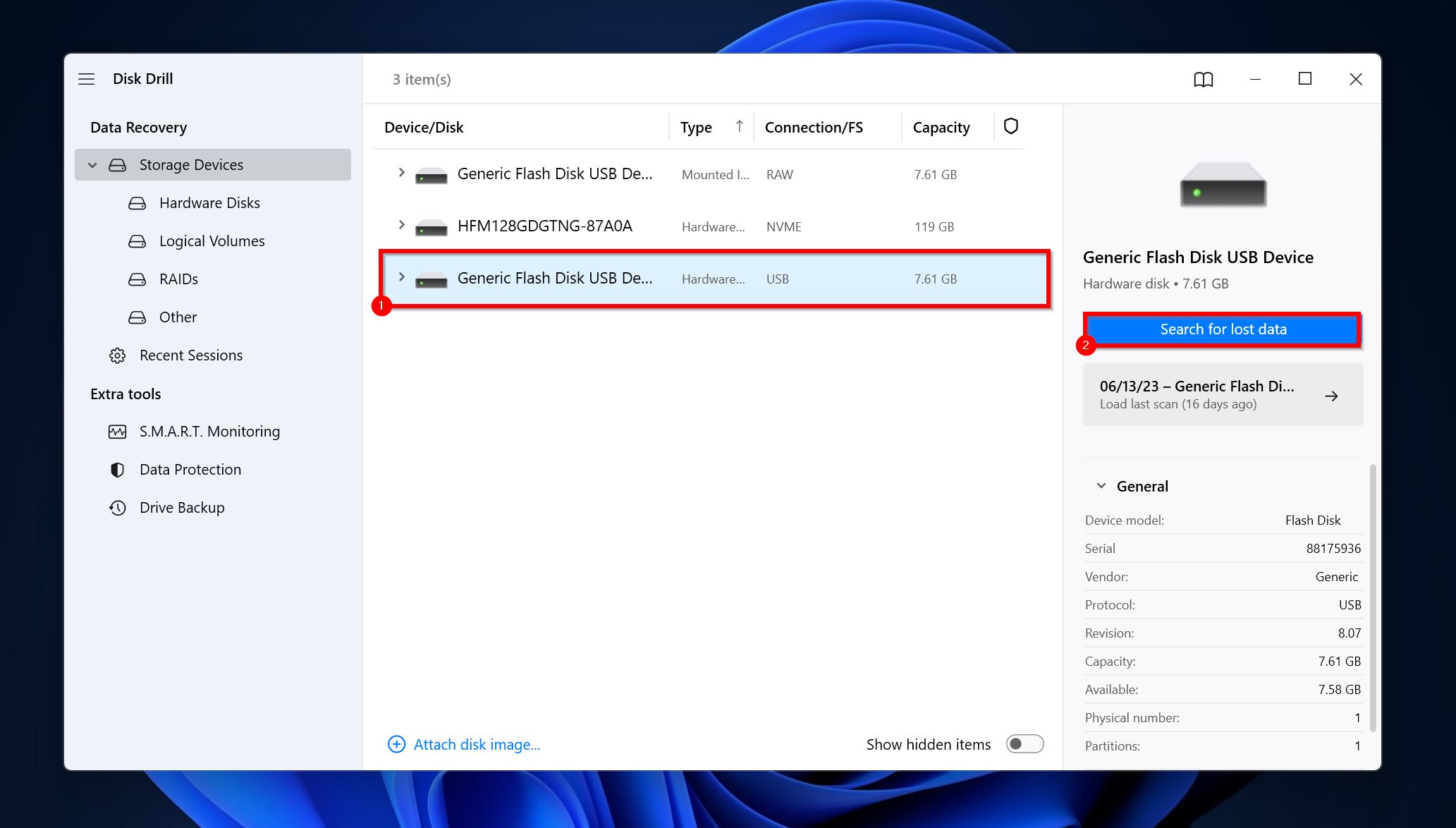
- Bulunan öğeleri incele butonuna tıklayarak kurtarılabilir dosyaları görüntüleyin. Ayrıca doğrudan kurtarmak istediğiniz dosya türü üzerine de tıklayabilirsiniz (Resimler, Video, Ses, Belgeler, Arşivler ve Diğer).
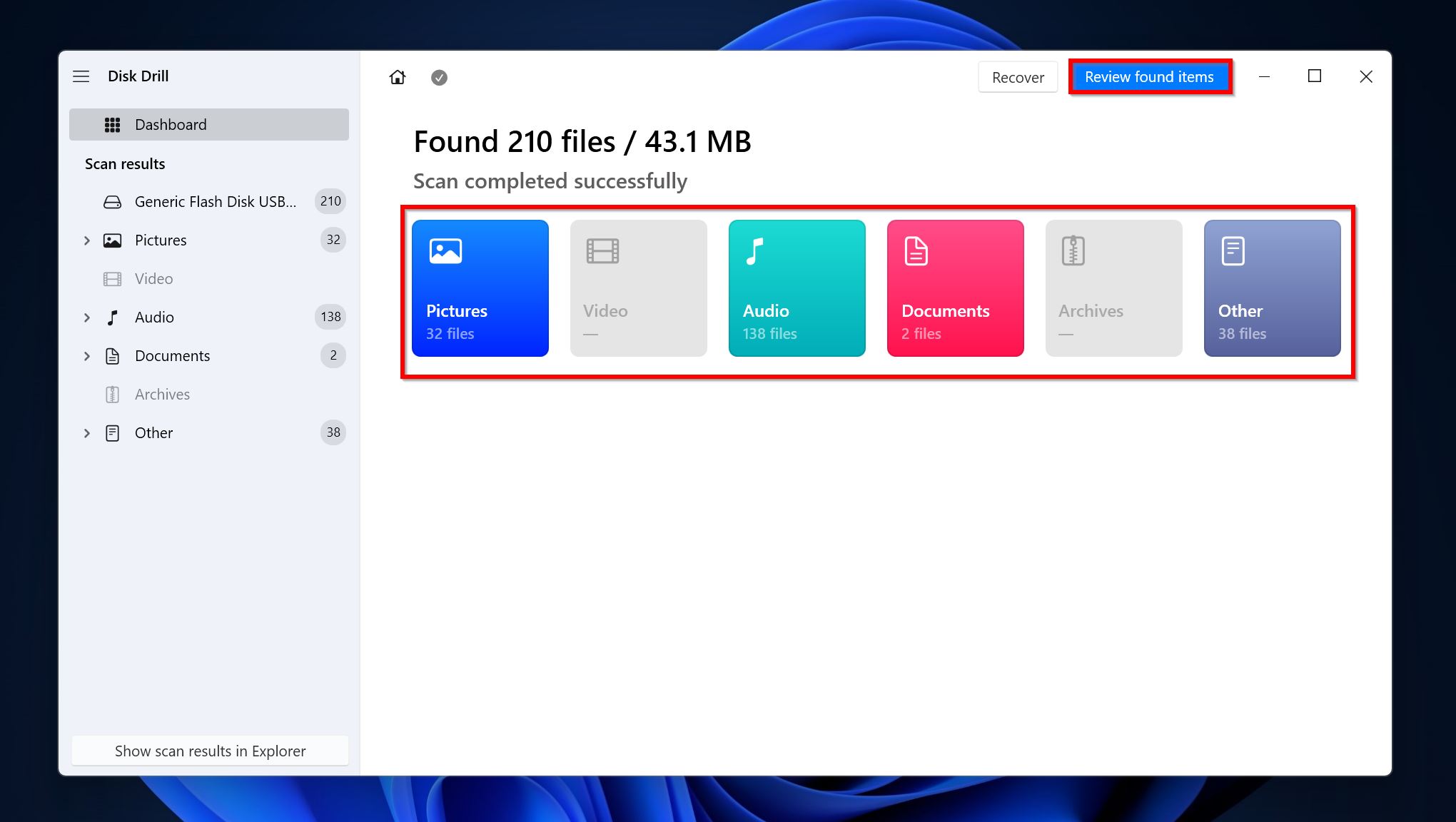
- Silinmiş veya kaybolmuş ve Yeniden oluşturulmuş bölümlerini genişleterek kurtarılabilir silinmiş dosyaları görüntüleyin.
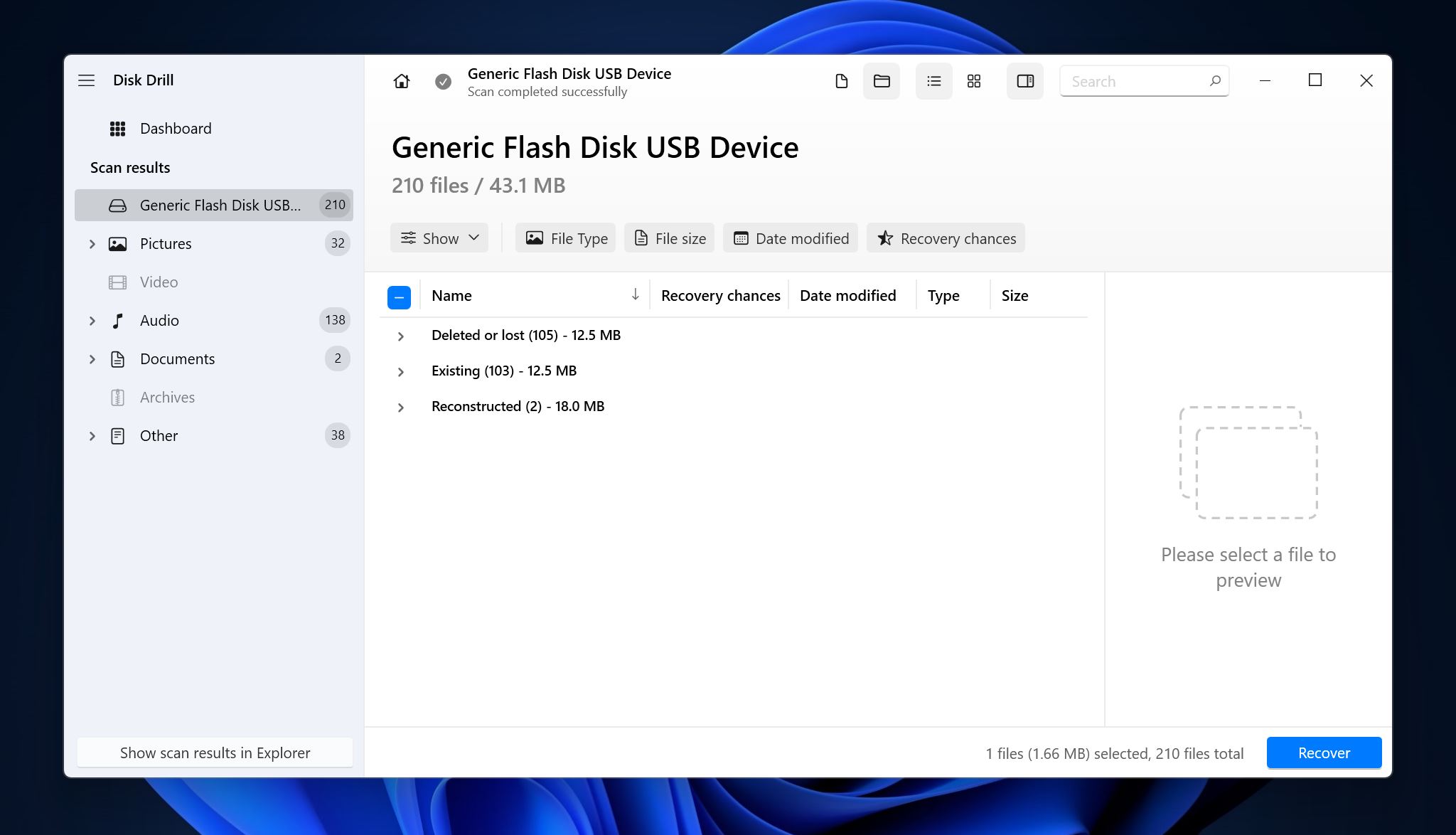
- Kurtarmak istediğiniz dosyaları seçin. Disk Drill, seçili olan dosyanın önizlemesini gösterecektir, ancak dosya adının yanında bulunan göz simgesine tıklayarak manuel olarak da dosyaları önizleyebilirsiniz. Onayladıktan sonra Kurtar butonuna tıklayın.
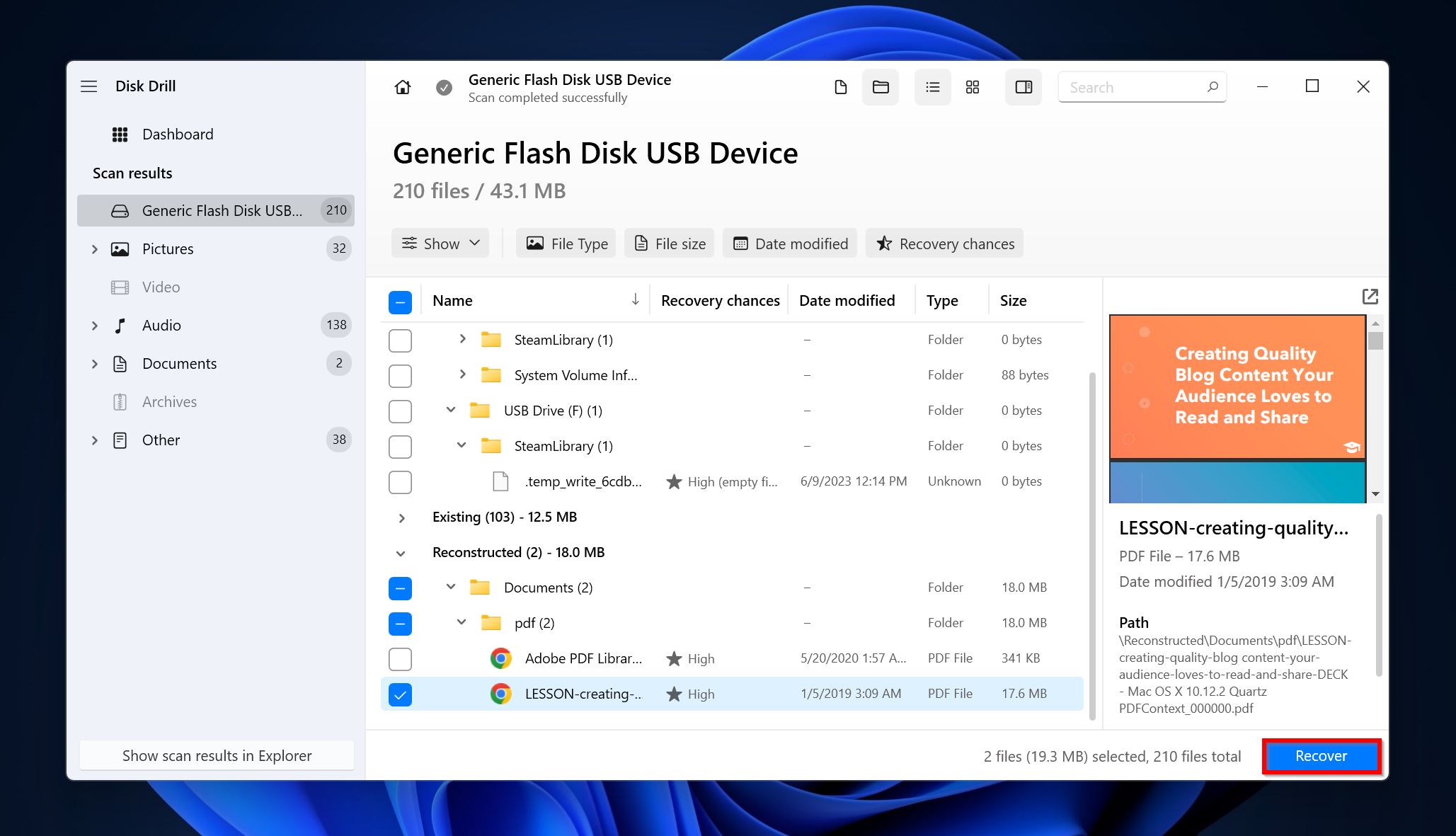
- Dosyaların kurtarılacağı hedefi seçin ve İleri butonuna tıklayın.
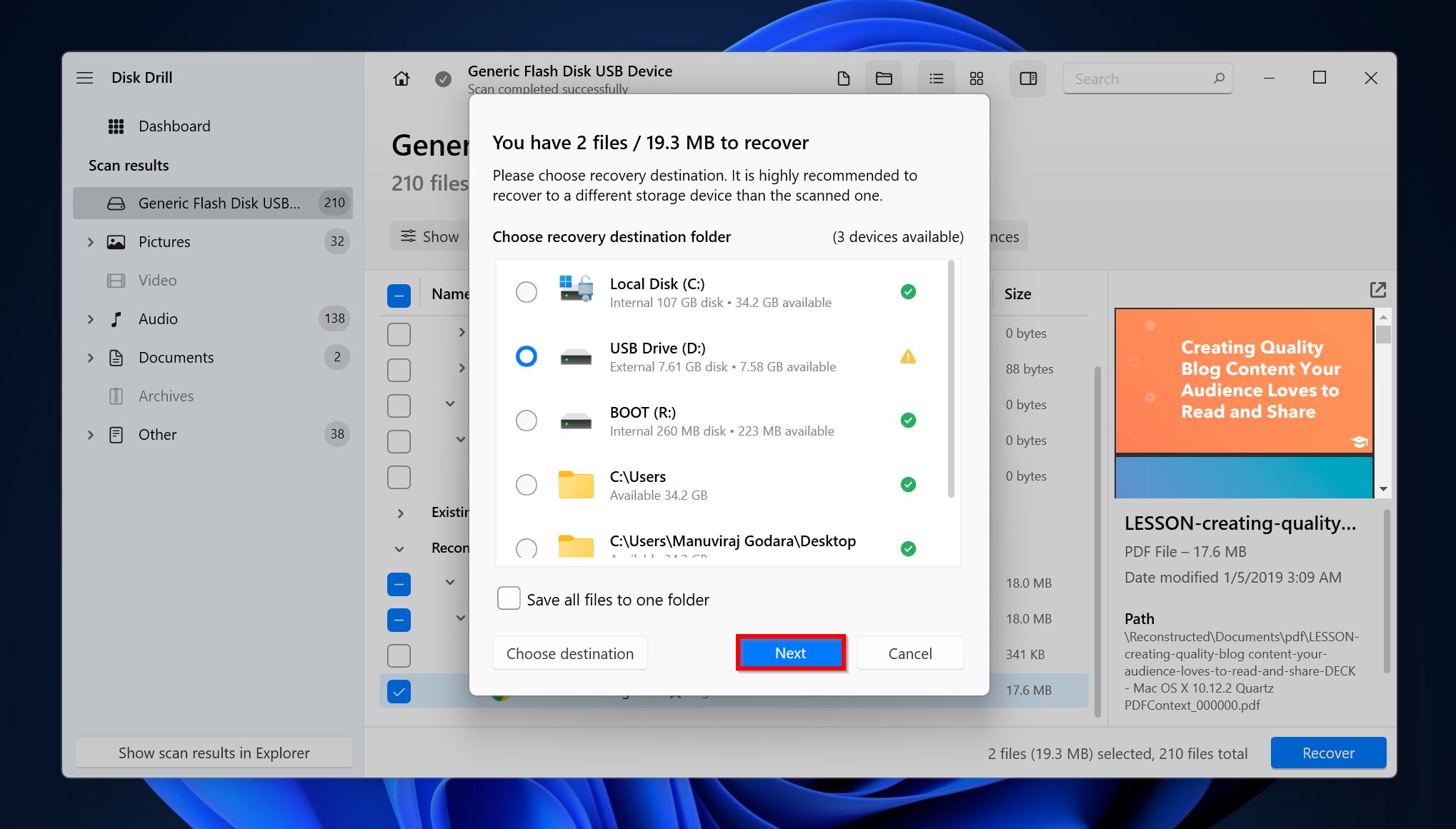
- Disk Drill seçilen dosyaları kurtaracaktır.
Gelecekte USB Virüs Bulaşmalarını Nasıl Önleyebilirsiniz
PC’nizi ve verilerinizi USB virüslerinden korumak roket bilimi değildir. Bu basit önerileri takip edin ve güvende olmalısınız:
- 🦠 İyi bir antivirüs programı kullanın: Mümkünse, bağlandıkları anda USB sürücülerini otomatik olarak tarayabilen etkili bir antivirüs çözümüne yatırım yapın.
- ⌨ Otomatik Çalıştırma özelliğini devre dışı bırakın: Otomatik Çalıştırma özelliği hayati bir işlev olmadığı için devre dışı bırakmak en iyisidir ve en iyi ihtimalle hayatınızı biraz daha kolaylaştırır. Autorun.inf’i istismar eden virüslere karşı güvende olmak için bu özelliği devre dışı bırakın.
- 🔗 Bilgisayarınıza rastgele USB sürücüleri bağlamaktan kaçının: Sadece güvenilir bir kaynaktan gelen sürücüleri bağlayın. Bilgisayarınıza rastgele USB sürücüleri bağlamayın.
- 📝 Yazma korumalı sürücüler kullanın: Mümkünse, önemli verileri saklamak için donanım yazma koruması özelliğine sahip sürücüler kullanın. Bu mümkün değilse, yazılım tabanlı bir yazma koruma özelliği kullanın.
- 🌐 USB sürücüyü sanal makinede açın: Eğer USB belleğinizin zaten enfekte olduğundan şüpheleniyorsanız, bunu test etmek ve Linux veya macOS gibi UNIX tabanlı işletim sistemlerinde Sanal Makine üzerinde başlatmak en iyisidir.
Sonuç
USB sürücüler, bilgisayarlar arasında veri aktarmak için gerçekten kullanışlı bir yol olabilir. Ancak, onları dikkatli kullanmalısınız. Bir virüs PC’nizi enfekte ettikten sonra onunla başa çıkabilirsiniz, ancak zarar zaten verilmiş oluyor. Bu nedenle, önlemek her zaman daha iyidir – düzenli olarak verilerinizi yedekleyin ve USB virüs enfeksiyonlarını önlemek için önerilen siber güvenlik rehberlerini takip edin.
 7 Data Recovery
7 Data Recovery 



![Bir Flash Sürücüden Silinen Dosyalar Nasıl Kurtarılır [Çözüldü] Recover Deleted Files from a Flash Drive](https://7datarecovery.com/blog/wp-content/uploads/2020/03/recover-deleted-files-from-a-flash-drive-1-218x150.jpg)